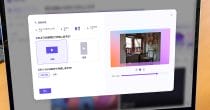Windows 11「Moment 3」で使える新機能10選 – アップデートされた内容とは
2023年5月24日、Windows 11はVersion 22H2の大型アップデート「Moment 3」(KB5026446)を公開しました。このMoment 3を適用するとさまざまな新機能が利用できるようになります。そこで今回は筆者が実際にMoment 3にアップデートして、10の新機能がどのようなものかじっくりと紹介しましょう。
Windows 11の「Moment 3」ではさまざまな新機能が利用できる!
Windows 11は常にセキュリティの強化や新機能を追加するアップデートが行われています。
2023年2月に「Moment 2」が公開されたばかりですが、2023年5月24日には、Windows 11 Version 22H2の「Moment 3」をリリースしました。
Windowsアップデートの「累積プログラム(KB5026446)」を適用し、OSビルド番号が「22621.1776」以上であれば、Moment 3のさまざまな新機能が利用できるようになります。
ちなみに、筆者は23年7月8日にアップデートしたため、すでにWindows 11 Version 22H2の累積プログラムは「KB5027231」であり、これをインストールしたあとのOSビルド番号は「22621.1848」となっていました。
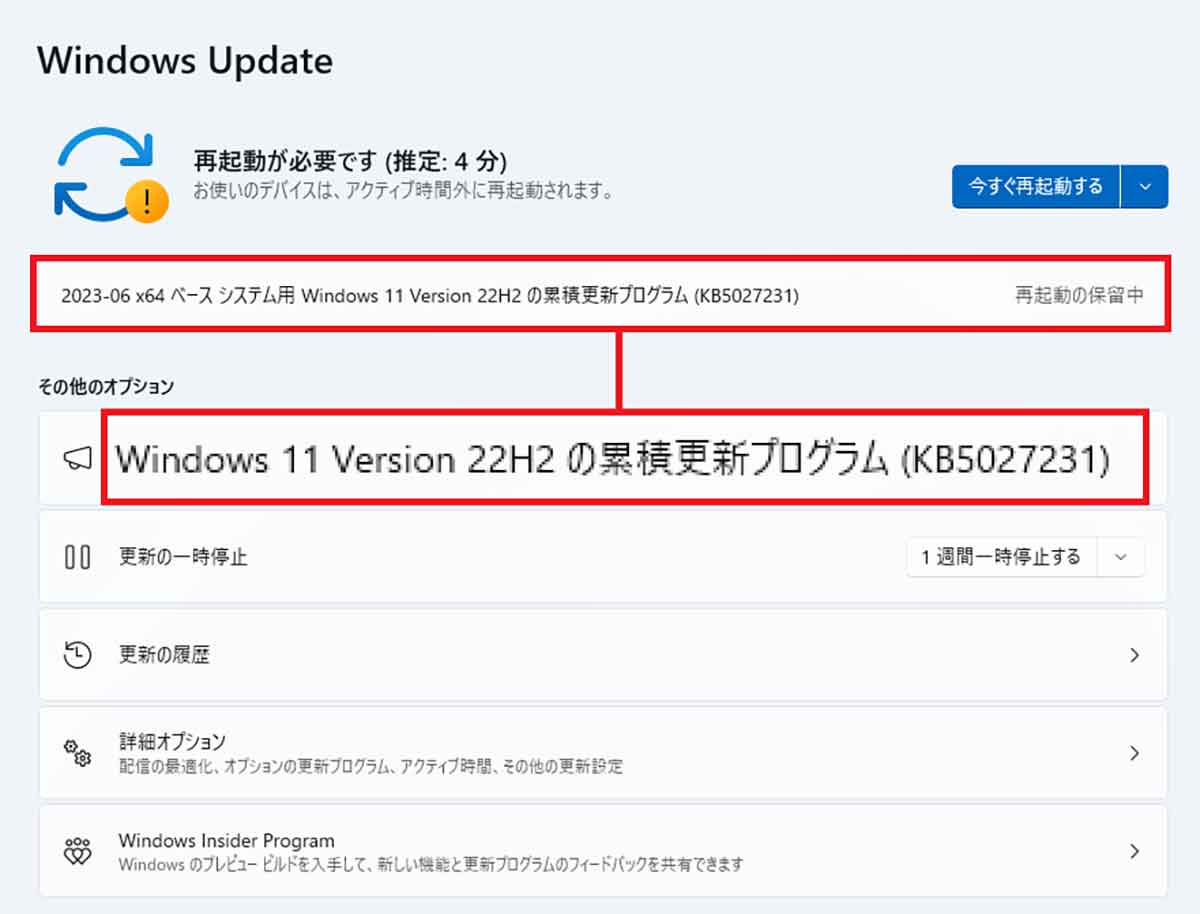
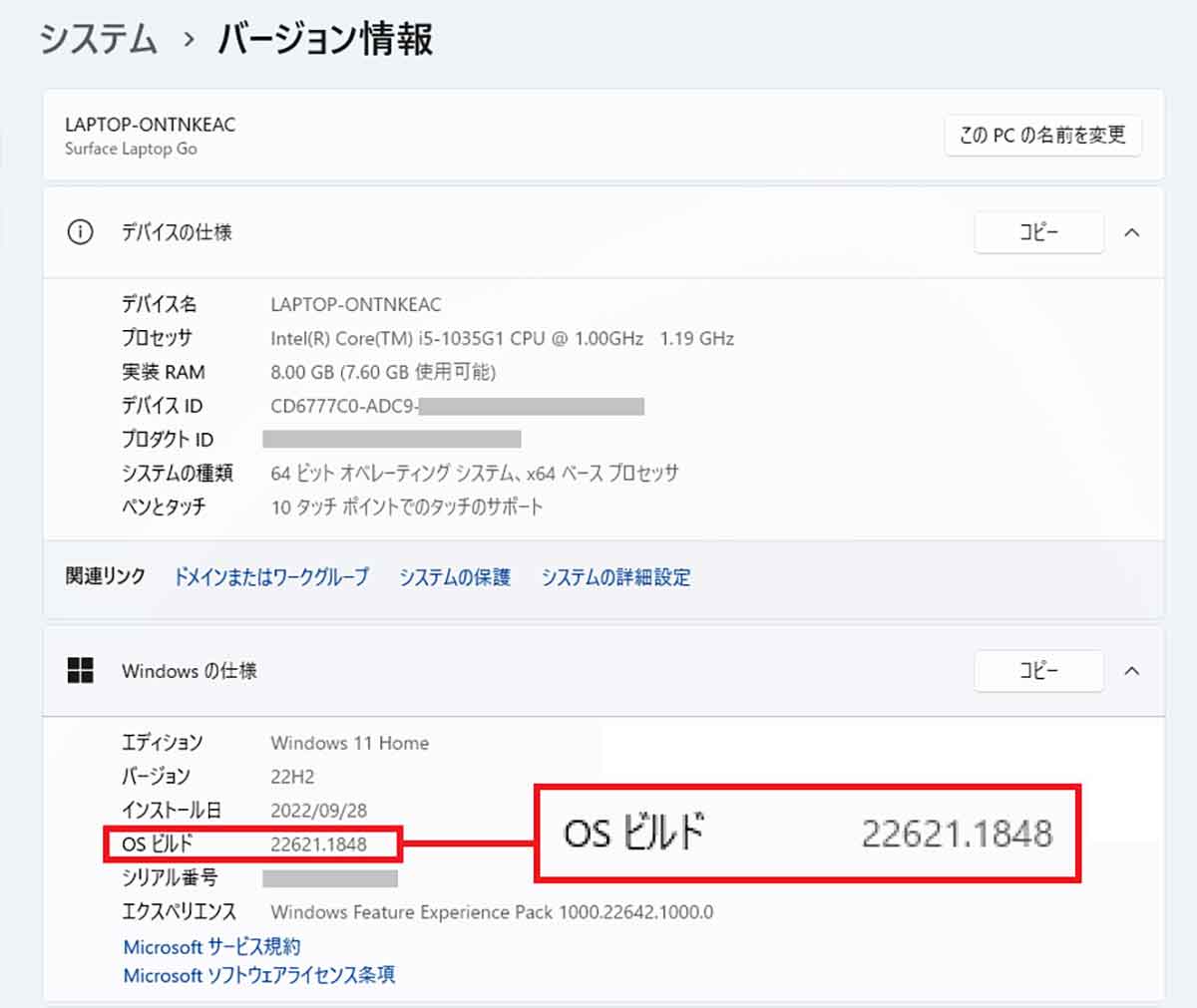
今回の「Moment 3」で追加された機能は、MicrosoftのWindowsブログに詳しく解説してあります。
Windowsのアクセシビリティを中心にしたものが多く、音声アクセスコマンドの強化、タスクマネージャーの改善、時計に秒を表示可能にするといった、非常に細かい部分での改善が見られますので、ぜひアップデートしてみてください。
●Microsoft「Releasing Windows 11 Build 22621.1776 to the Release Preview Channel」は→こちら(英語)
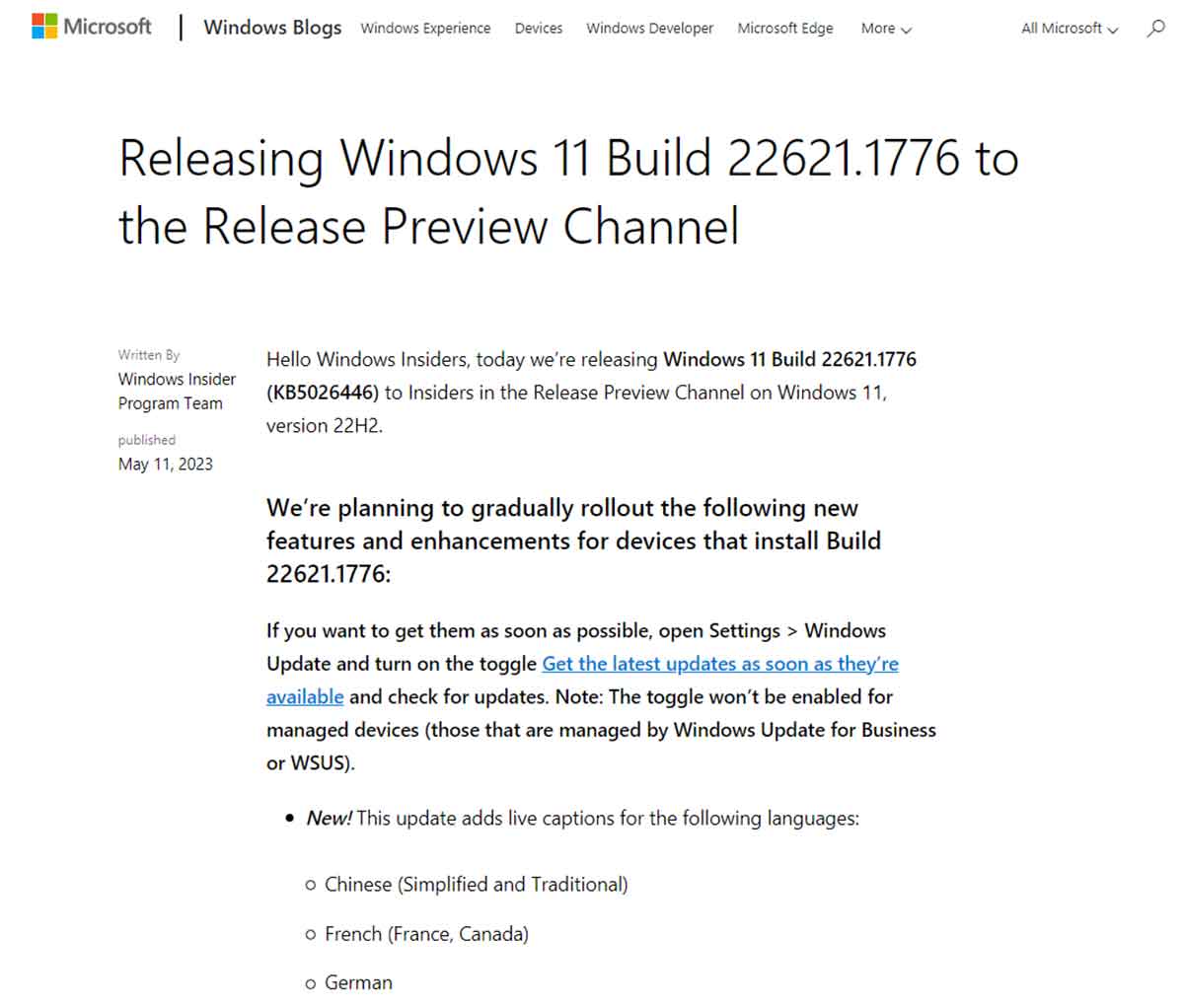
【新機能1】日本語でのライブキャプションが可能に!
「ライブ キャプション」とは、パソコンで再生されている音声を、AIが認識してリアルタイムでキャプション(字幕)表示する機能です。
つまり、OSの基本機能として音声の文字起こしが可能となったのですが、そのライブキャプション機能が、ようやく日本語にも対応しました。
■ライブ キャプション機能に対応する言語
中国語/フランス語/ドイツ語/イタリア語/日本語/プロトガル語/スペイン語/デンマーク語/英語(アイルランド、その他の地方英語)/韓国語
たとえば、YouTubeで動画を再生しているときに「Win」+「Ctrl」+「L」キーを同時に押すと、ライプキャプションが起動します。
すると、動画で流れている音声をライブキャプション機能によって、瞬時に字幕として表示してくれるのです。
実際に試してみるとかなり速く正確なので、これならビデオ会議などの記録でも便利に使えそうです。
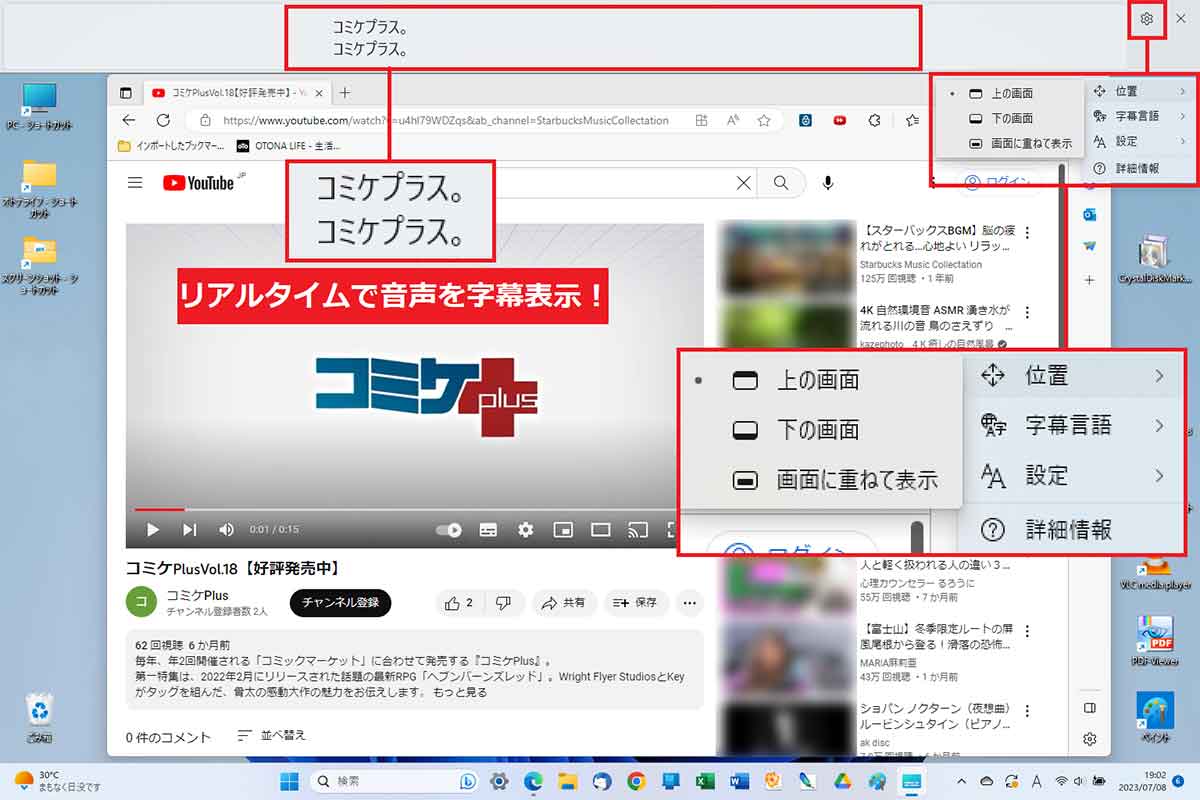
【新機能2】音声操作の「音声アクセス」機能を強化
Moment 3では、音声でパソコンをコントロールできる「音声アクセス」機能が強化されました。
すでに、インド、ニュージーランド、カナダ、オーストラリアなど複数の国の英語がサポートされていますが、残念ながらまだ日本語に対応していません。
ただし、すでに設定の「アクセシビリティ」には「音声認識」項目が追加されており、「音声アクセス」をオンにすると英語の言語ファイルをダウンロードすることで、英語での音声認識は利用できます。
もちろん、音声アクセス機能を使うには、事前にパソコンのマイクを事前にセットアップしておく必要があります。
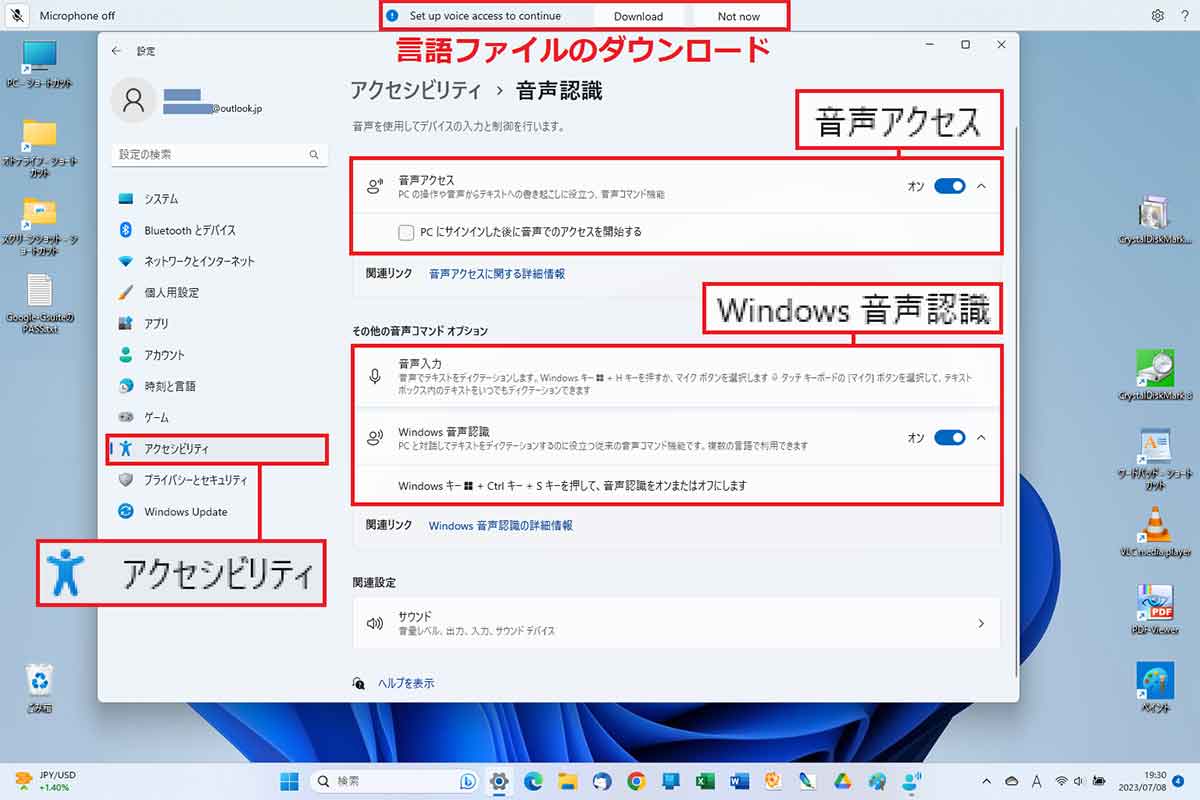
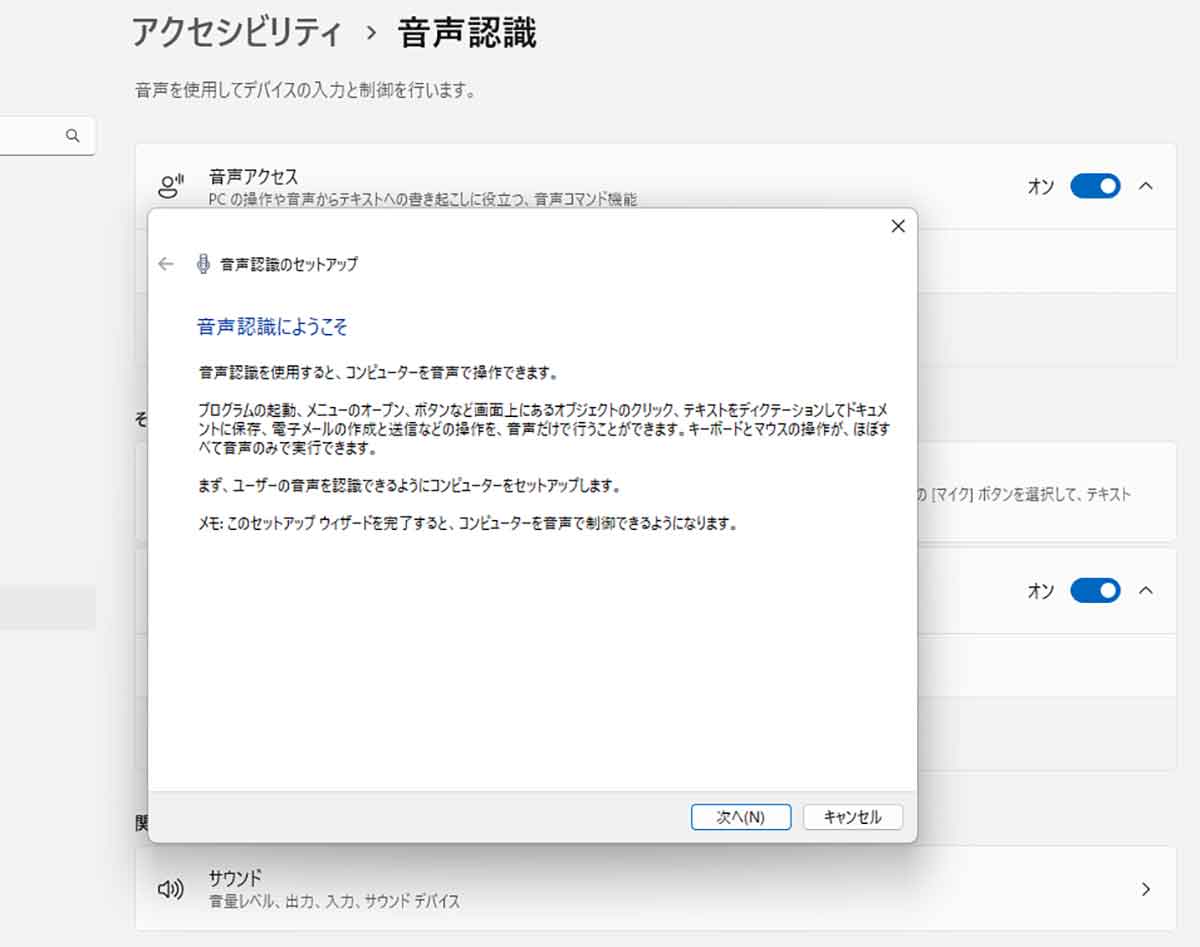
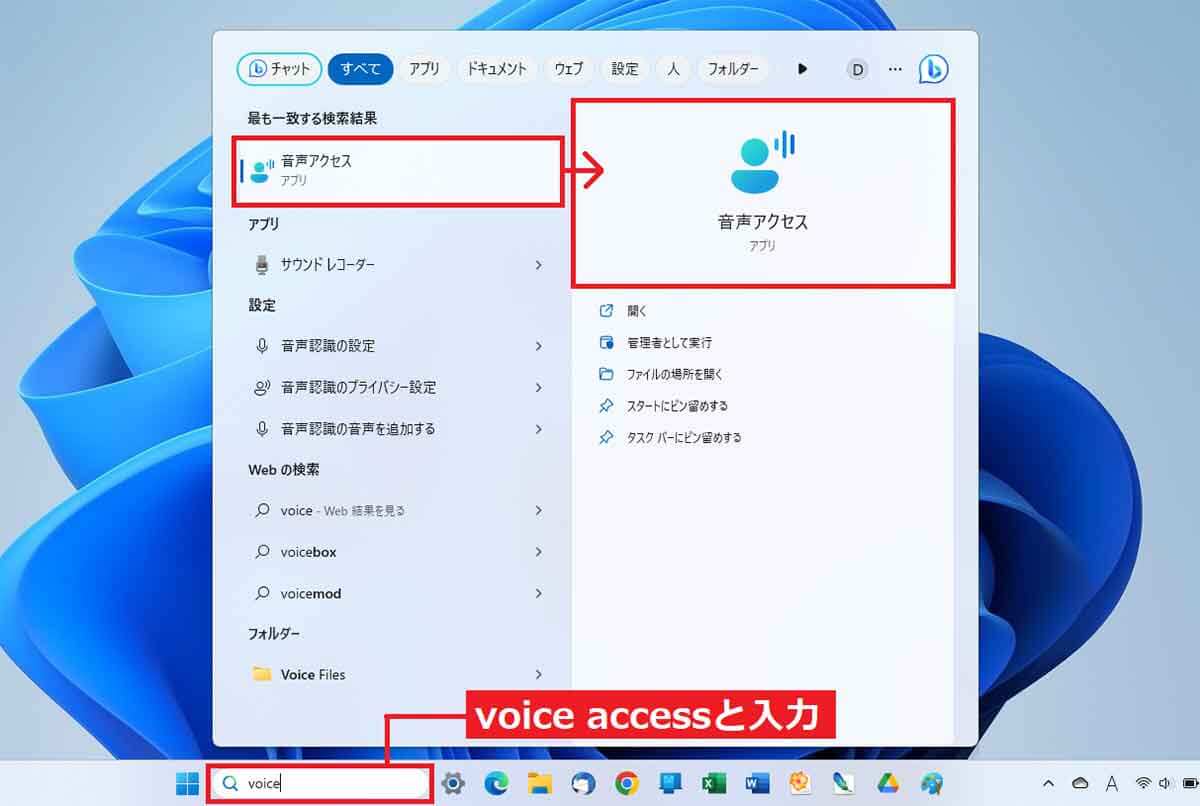
【新機能3】VPN接続時に青いシールドアイコンを表示
今回のアップデートではネットワークにも小さな変更がありました。それは「VPN」に接続しているときにネットワークのステータスアイコンに「VPN接続」が追加されるというものです。
具体的には、Wi-Fi接続時のアイコンの左肩に青いシールドのマークが表示されるようになりました。
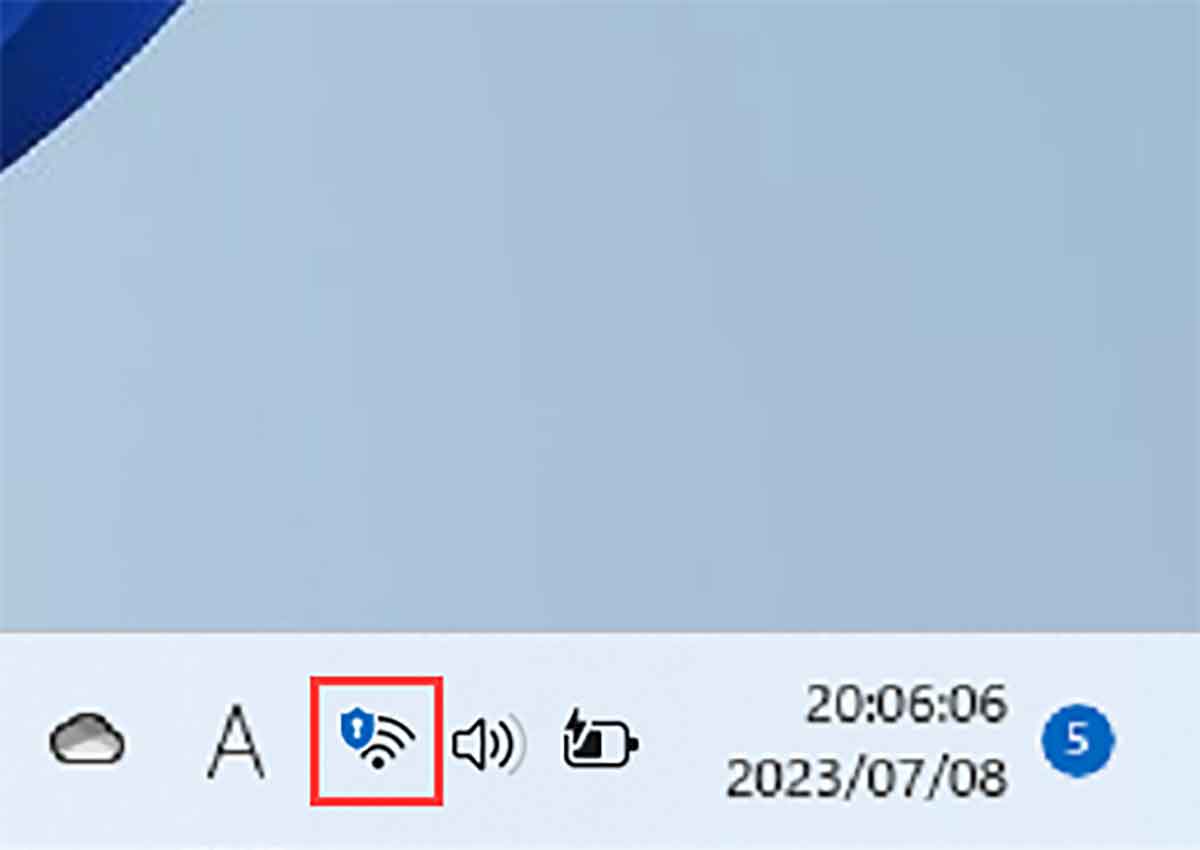
【新機能4】タスクバーの時計に「秒」を表示できる
こちらも細かい仕様変更ですが、Moment 3ではタスクバーの右側に表示される時計に「秒」を表示することが可能になりました。
これは設定から「個人用設定」→「タスクバー」→「タスクバーの動作」を開き、「システムトレイの時計に秒を表示する」をオンすればOKです。
ただし、「秒」を表示させると消費電力が多くなるそうなので、無理に表示させる必要はありません。
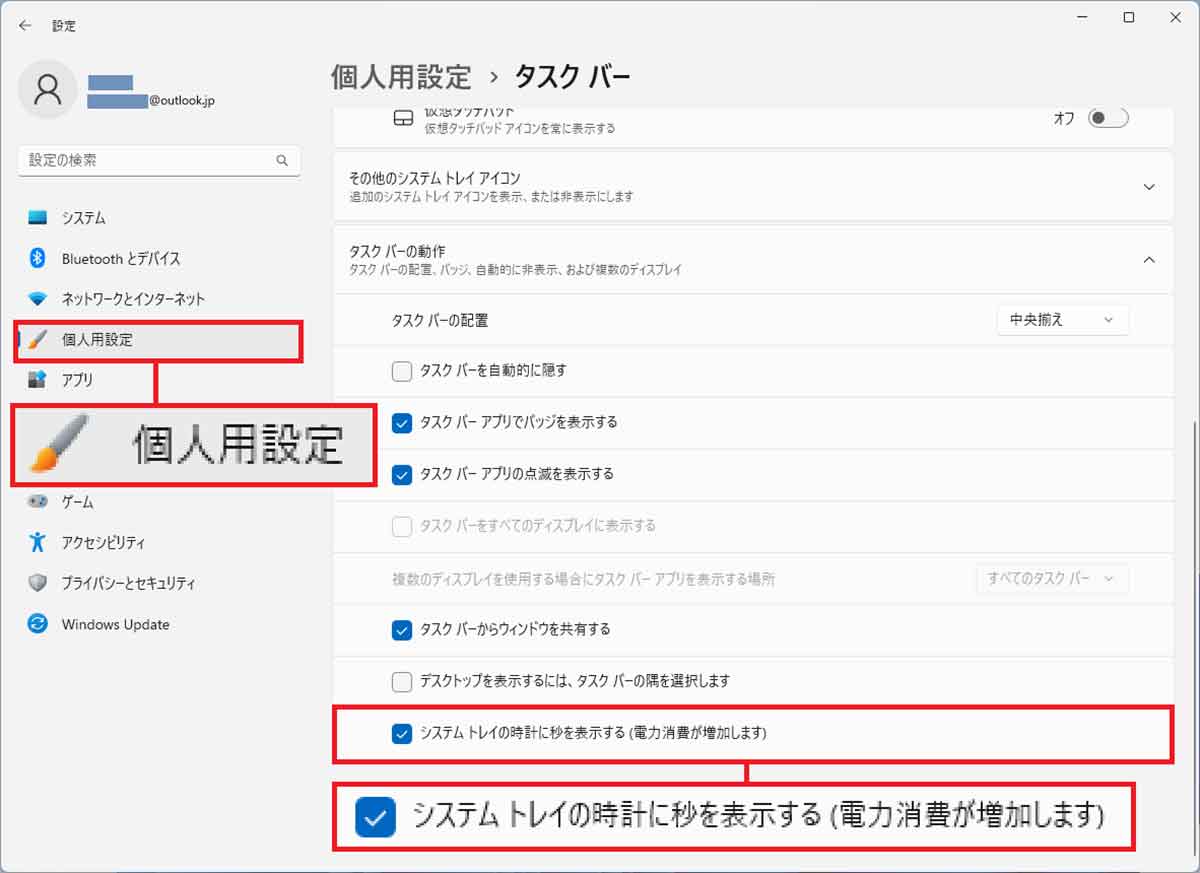
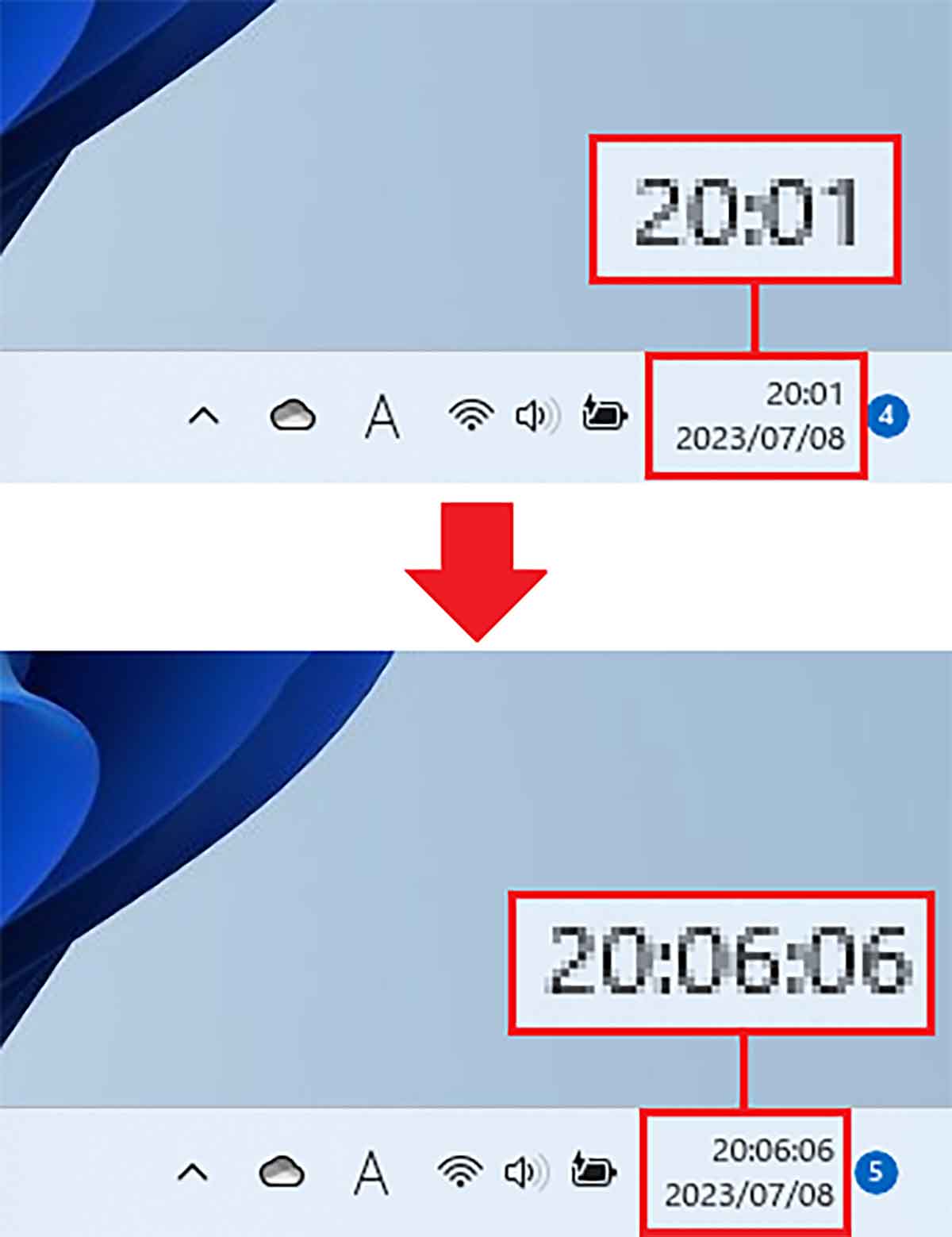
Moment 3ではエクスプローラーのコンテキストメニューにショートカットキーが追加表示されるようになりました。
これはエクスプローラーのなかのファイルなどをマウスで選択した状態で、キーボードの「メニューキュー」を押すと、コンテキストメニューにローマ字でショートカットが表示されるというものです。
表示されたローマ字をキーボードで押すと、そのタスクが実行されます。最初は慣れないかもしれませんが、使いこなせるようになれば意外と便利なのかもしれません。
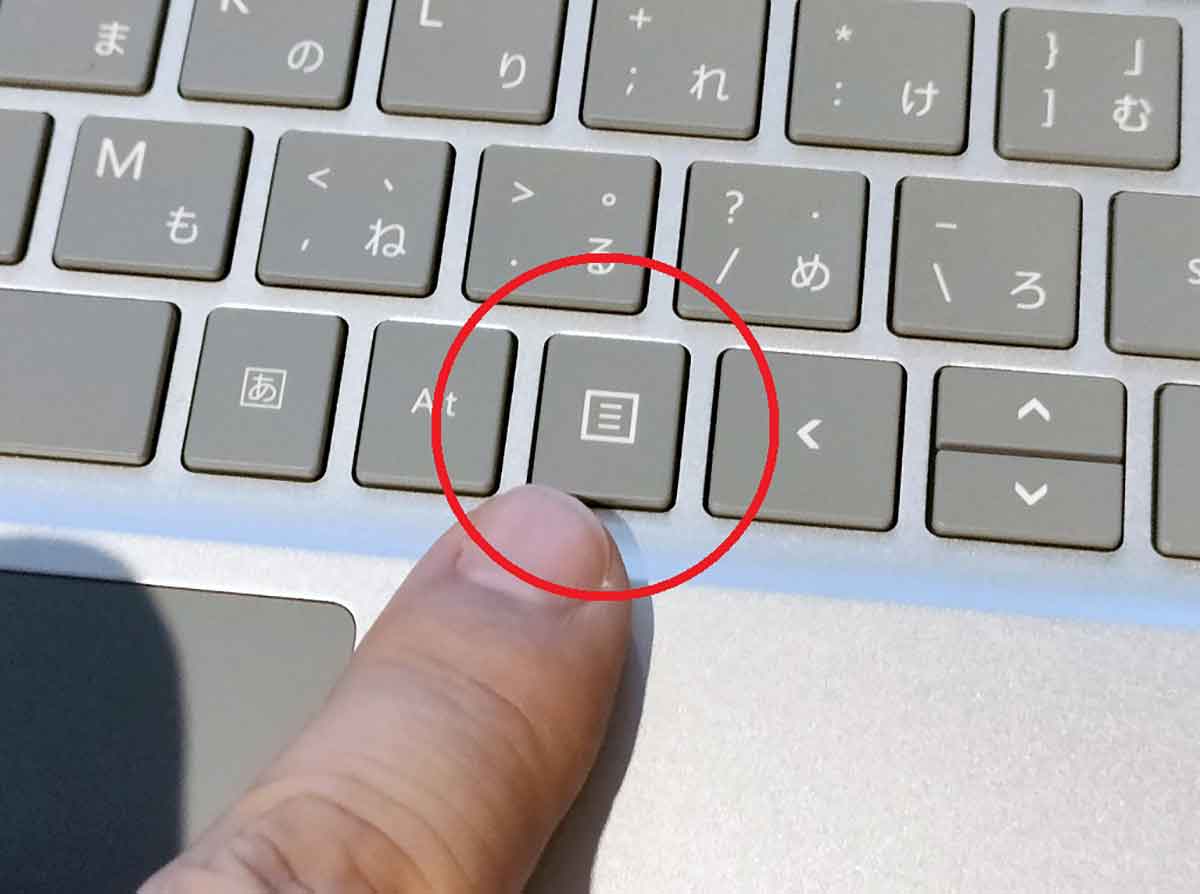
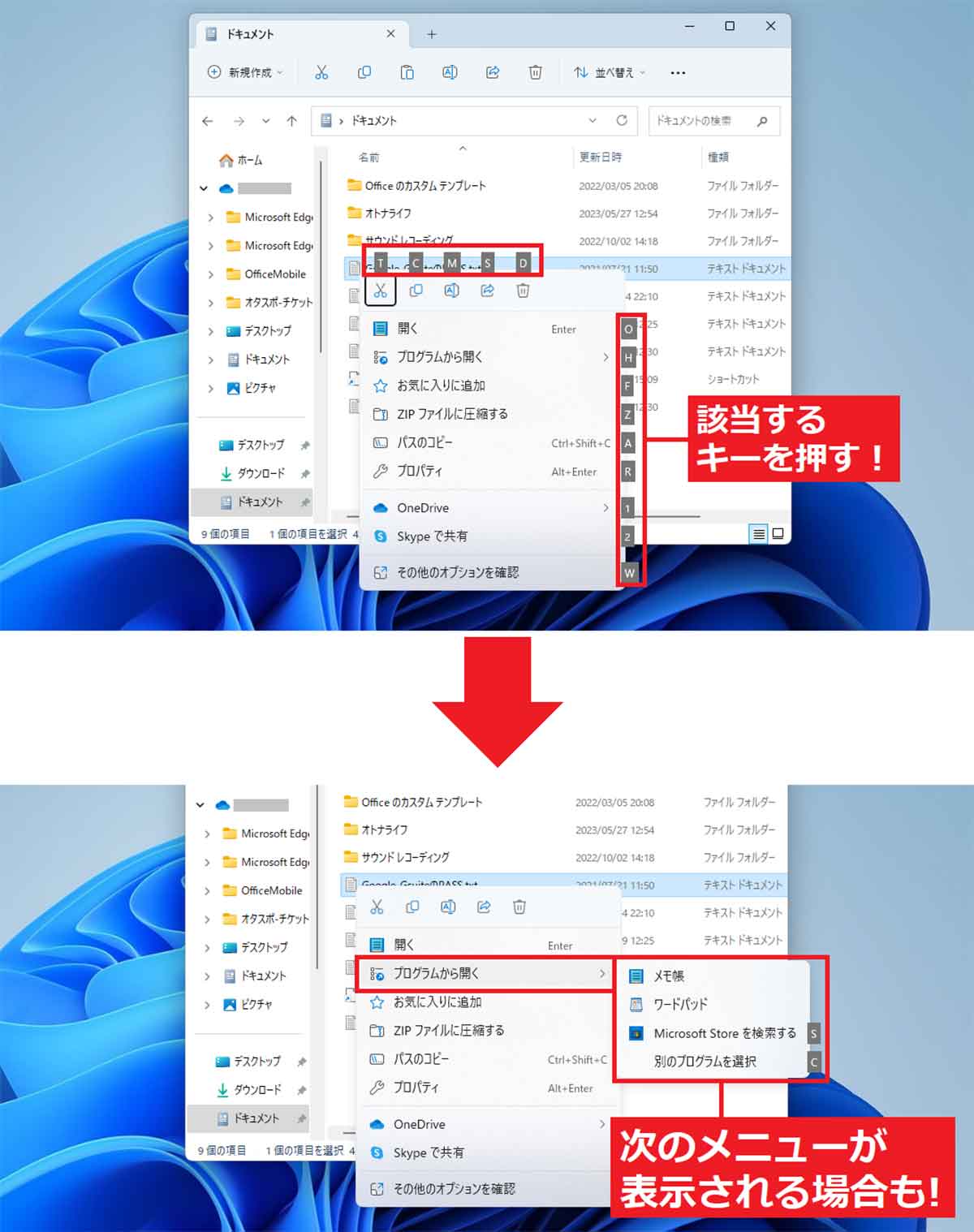
【新機能6】タッチキーボードの表示方法を選択可能に!
キーボードが脱着可能な2in1パソコンなどでは、文字入力時にタッチキーボードを表示できますが、Moment 3ではその表示方法を「常にオフ」「キーボードが接続されていない場合」「常に表示」の3つから選択可能になりました。
設定方法は「設定」から「時刻と言語」→「入力」にある「タッチキーボード」を開くと、「タッチキーボードを表示する」で、3つのオプションを選択できます。
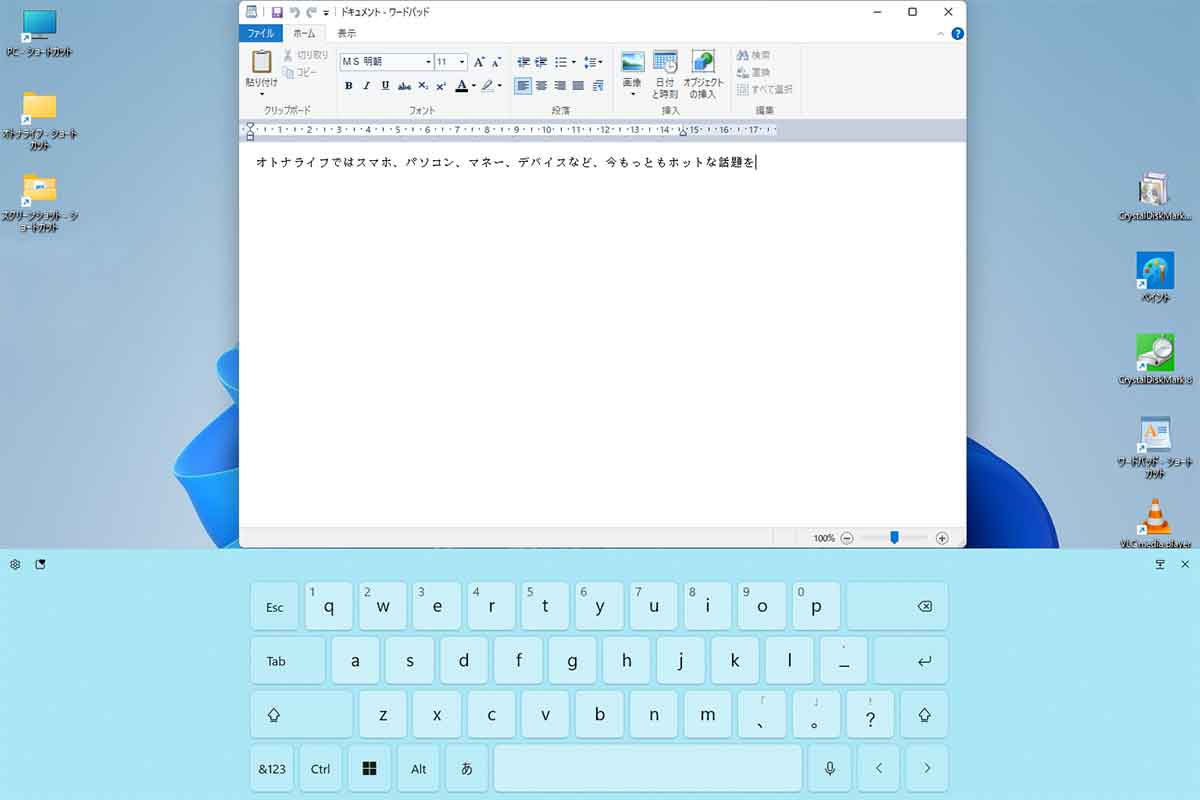
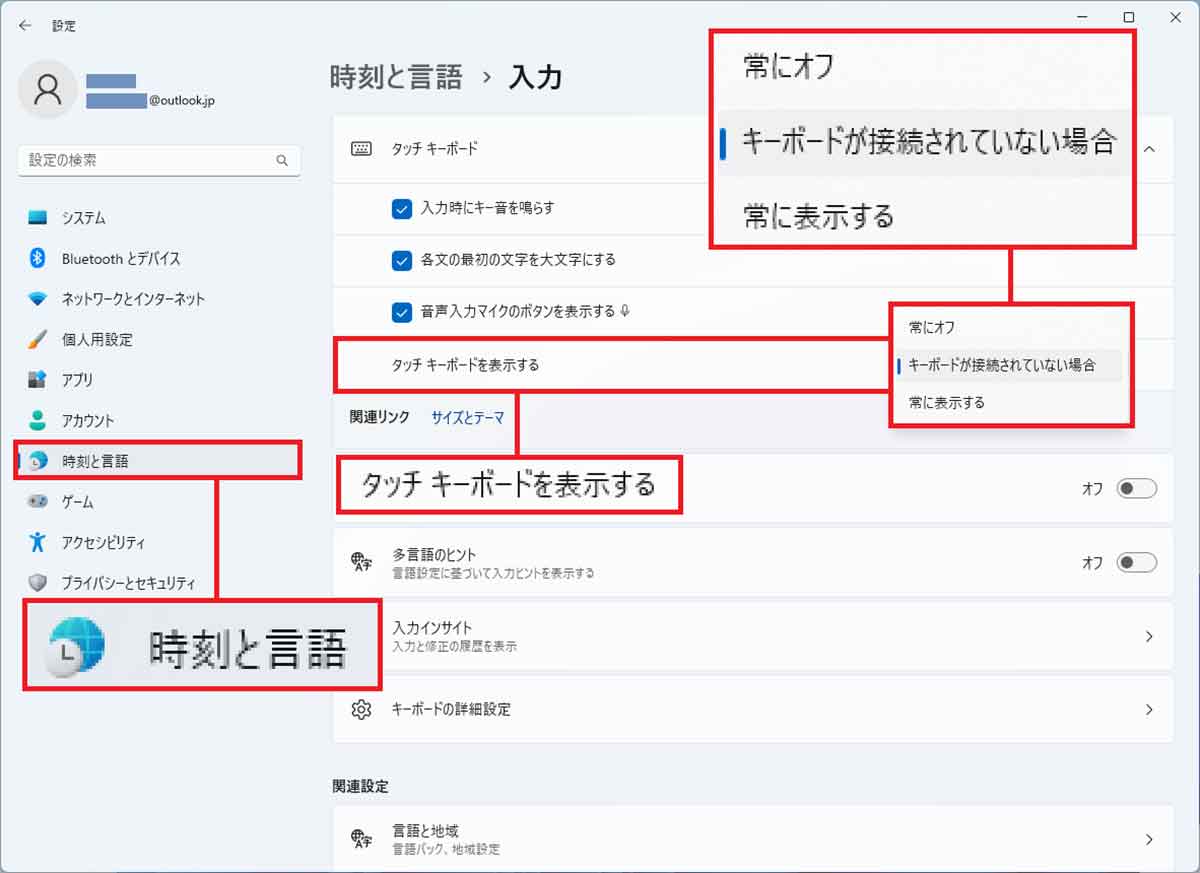
【新機能7】コンテンツごとに明るさを変更する設定が可能に!
ラップトップや 2in1パソコンでは、表示しているコンテンツごとにディスプレイの明るさを自動コントロールする機能を自分で設定できるようになりました。
「設定」の「システム」→「ディスプレイ」→「明るさ」を開くと「コンテンツに基づいて明るさを変更する」設定がありますが、ここで「オフ」「常時」「バッテリ使用時のみ」の3つが選択できます。
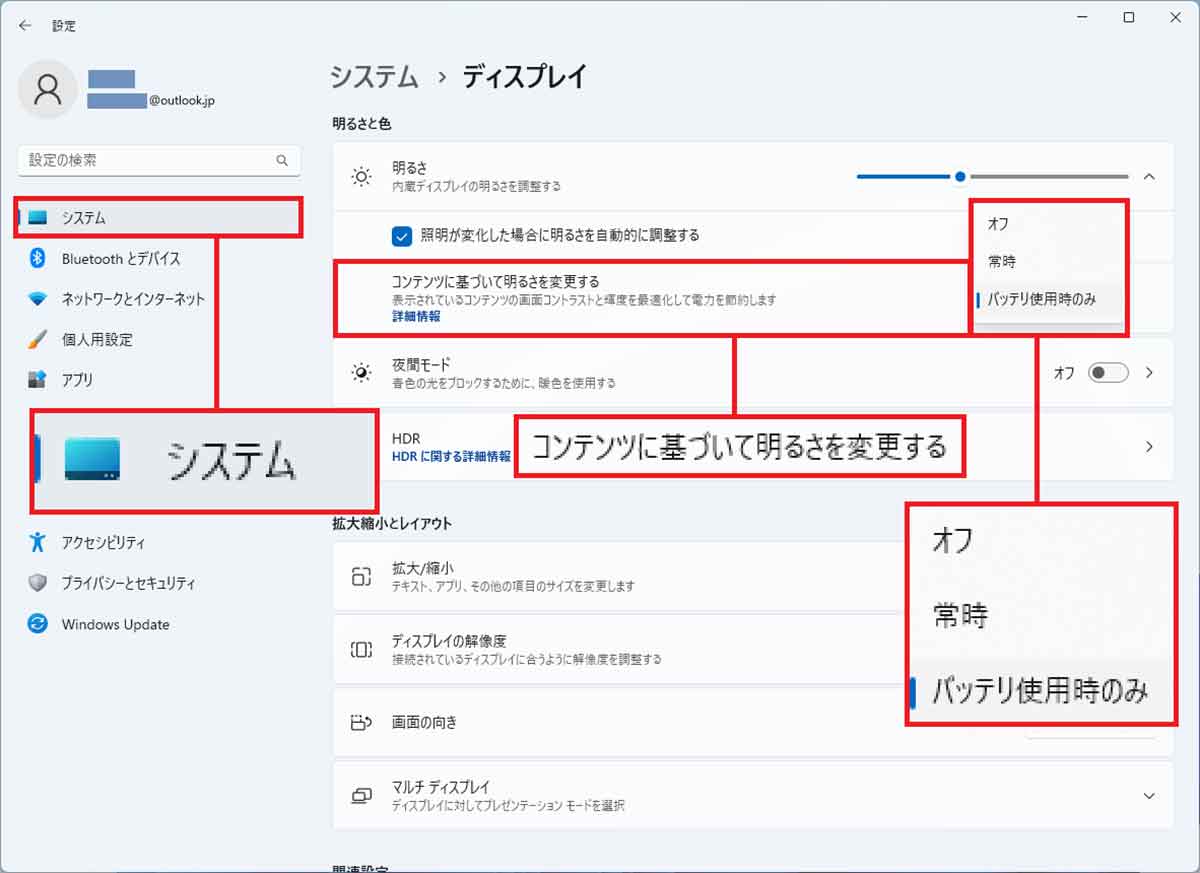
【新機能8】「PrintScreen」キーで「Snipping Tool」が起動!
Windows画面のスクショが撮れる「Snipping Tool」は、「Windows」+「Shift」+「S」キーで起動できますが、Moment 3では「PrintScreen」キーを押すだけで「Snipping Tool」を起動できるようになりました。
しかし、ほかのスクショアプリと競合することもあるので、その場合は「設定」の「アクセシビリティ」→「キーボード」で、「PrintScreenキーを使用してSnipping Toolを開く」をオフにすることも可能となっています。
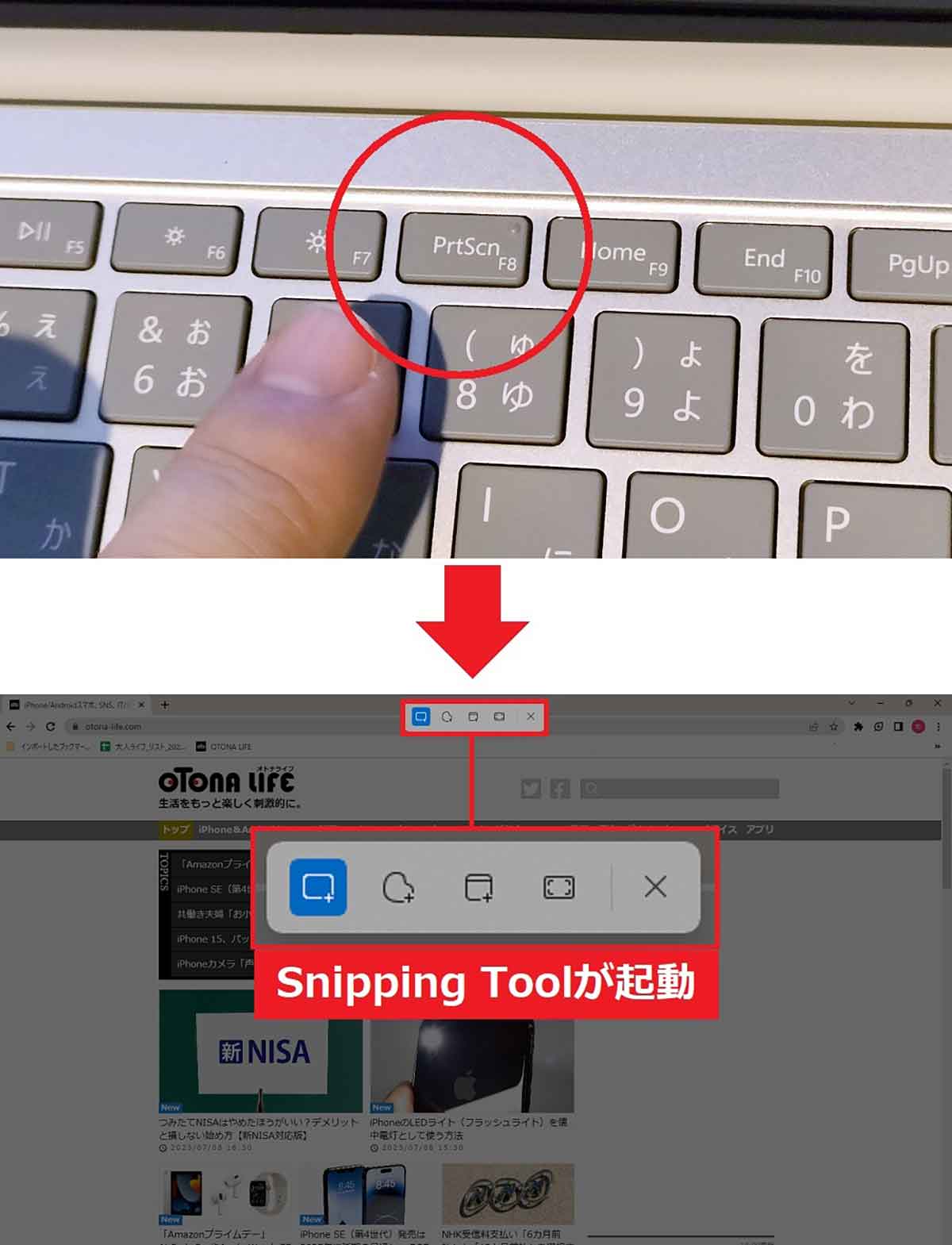
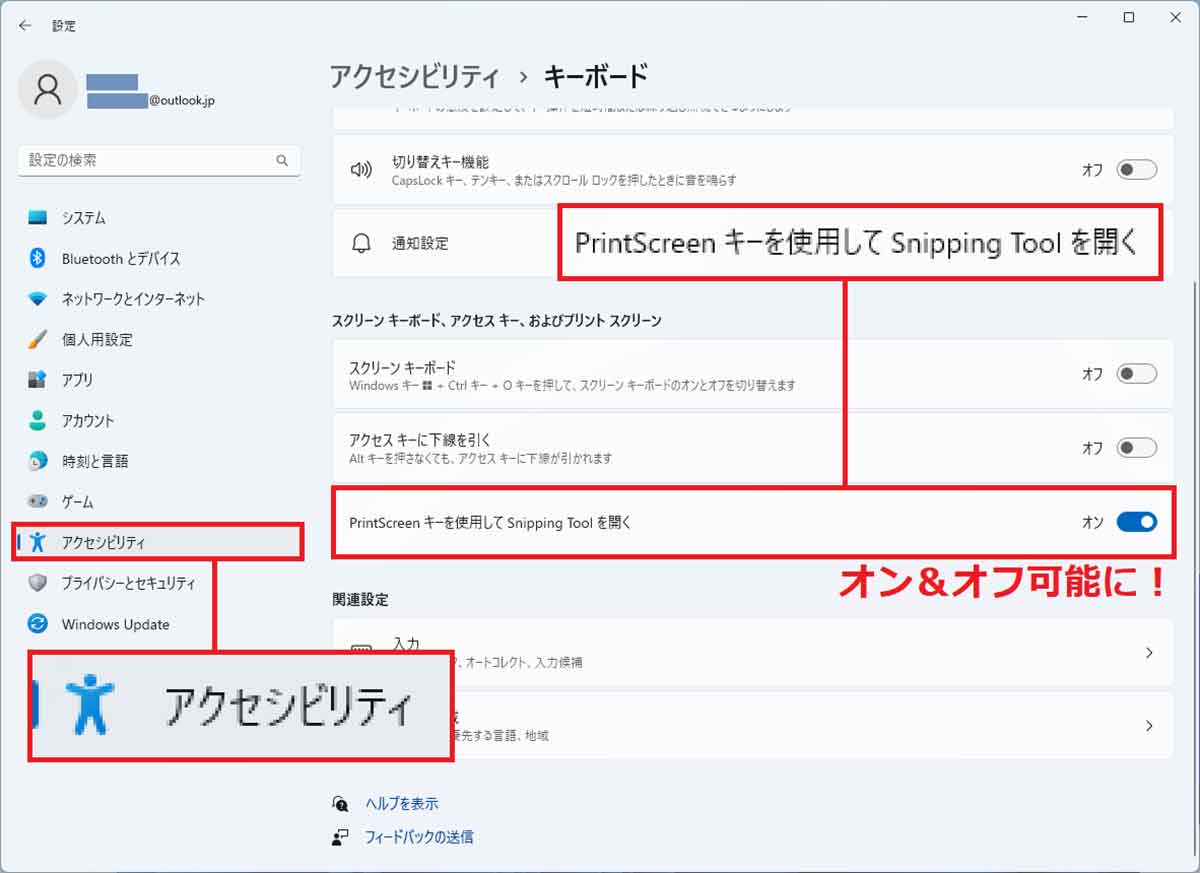
【新機能9】タブ表示の上限を20個までに制限
スナップまたは「Alt」+「Tab」を押したとき、Webブラウザのタブをいくつ表示するかを設定できます。
たとえば、「Alt」+「Tab」を押すと、複数のタブやウインドウを開いていても、タスク切り替え画面が一覧表示されるので目的のタブを見つけやすくなります。
このとき、以前は「タブを表示しない」「最新の3つタブ」「最新の5つタブ」「すべてのタブ」を選択できましたが、Moment 3では「すべてのタブ」がなくなり「20個のタブ」に変更されています。
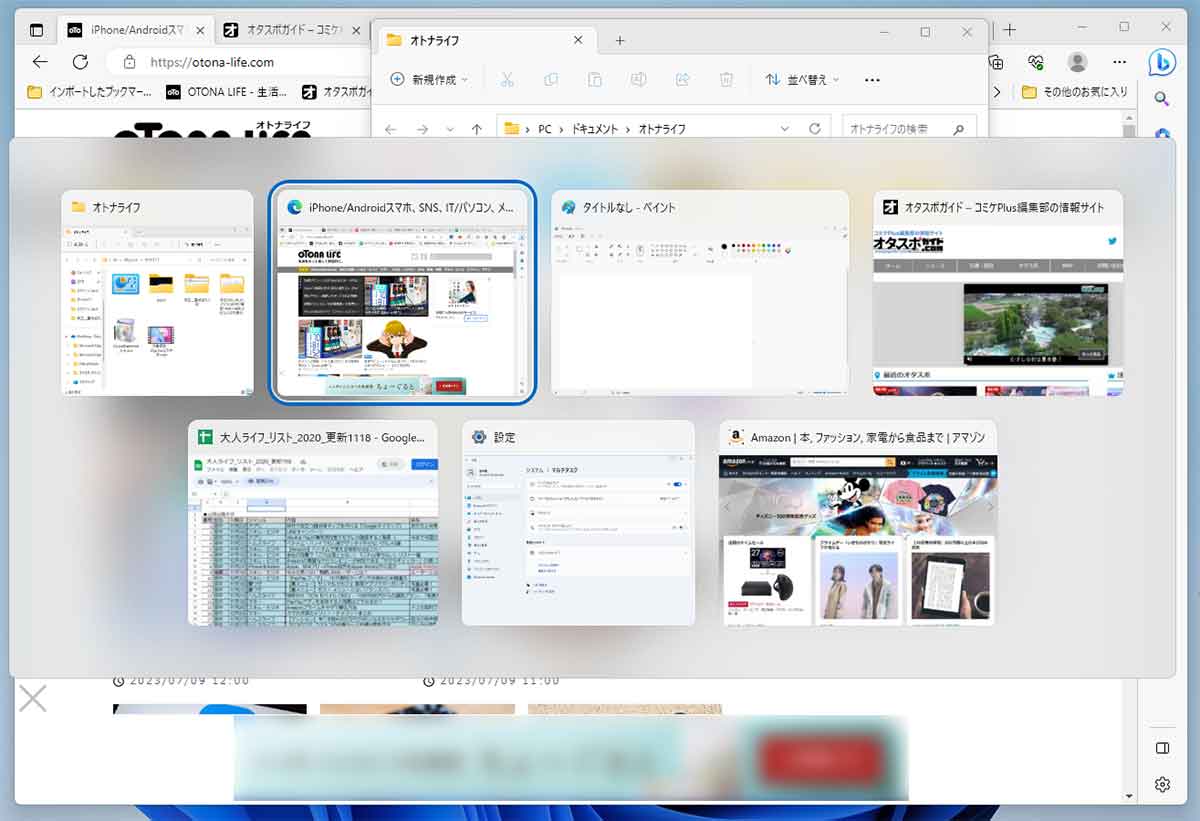
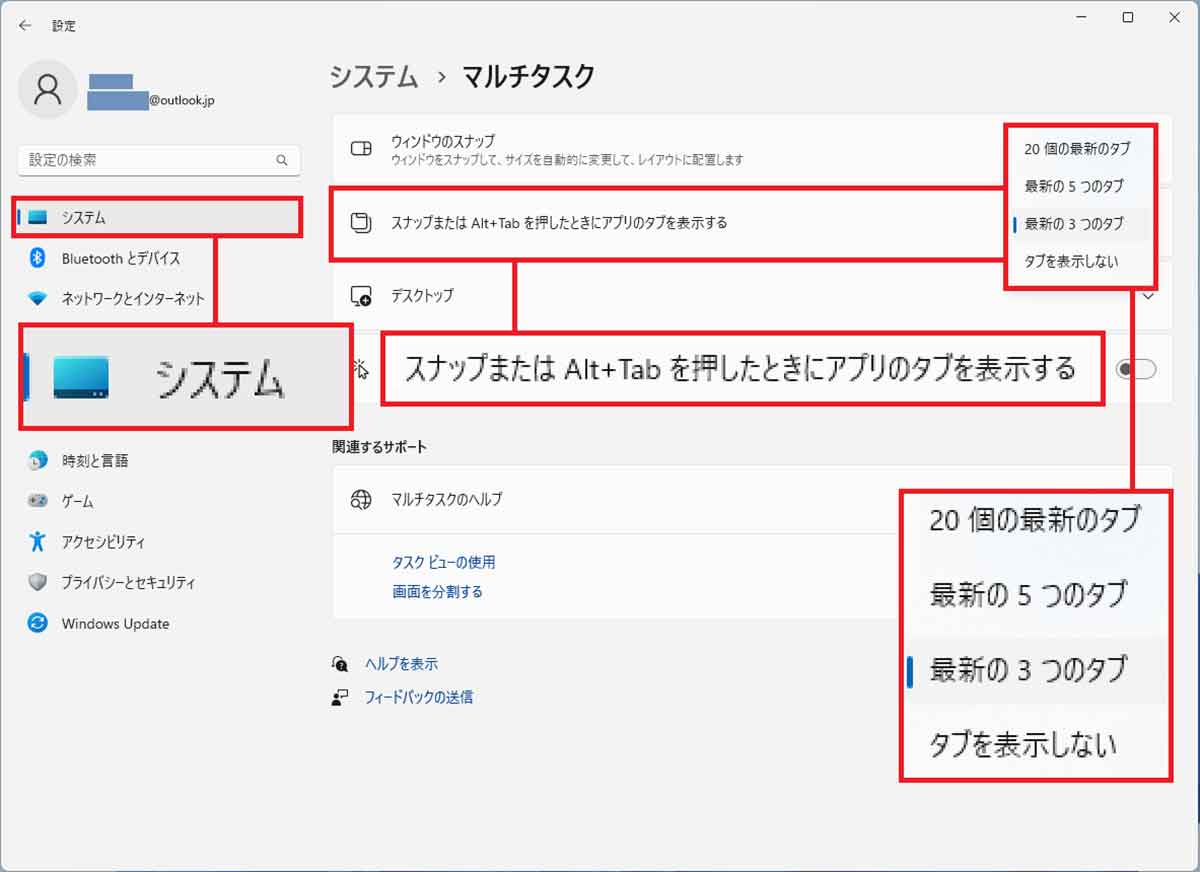
【新機能10】OneDriveの空き容量を表示可能に!
WindowsではMicrosoftアカウントを登録することで、クラウドストレージ「OneDrive」が無料で5GBまで利用できます。
たとえば、同じMicrosoftアカウントで同期しておけば、会社と自宅のパソコン。あるいは自分のパソコンとスマホ同士でデータを共有できるので、意外と便利です。
Moment 3では、そのOneDriveの容量が確認できるようになりました。確認するには「設定」の「アカウント」を開くだけでOKです。
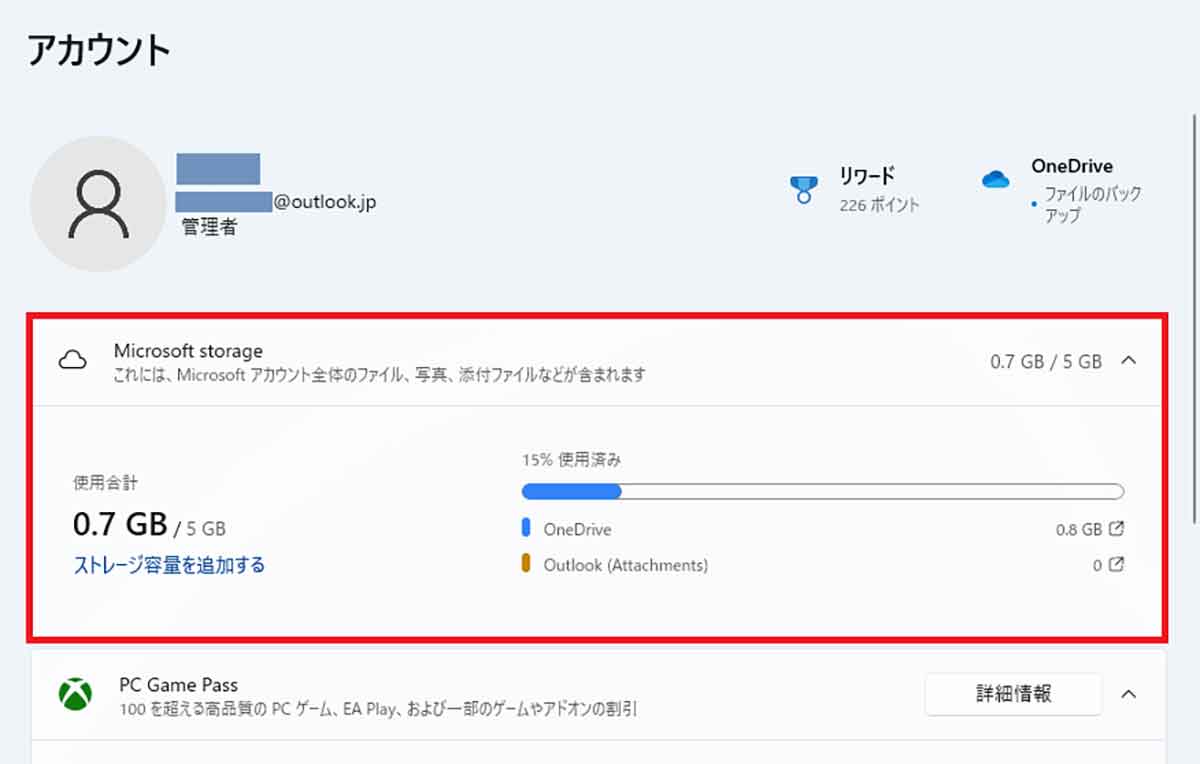
まとめ
いかがでしょうか? 今回はWindows 11 Version 22H2のMoment 3で利用可能となった新機能を10個ほど紹介しました。
Moment 3では日本語でのライブキャプションが可能になりましたが、それ以外はわりと細かい仕様変更が多い印象です。
しかし、23年7月3日にリリースされた「Windows 11 Insider Preview」Build 23493(Dev)では、Windows 11にAIチャット機能を取り込んだ「Windows Copilot」も導入されていますので、今後のWindows 11の進化から目が離せませんね。
※サムネイル画像(Image:Melnikov Dmitriy / Shutterstock.com)